
YouTube هي إحدى هذه المنصات التي لا تحتاج إلى مقدمة. إنها إحدى المنصات التي يتم فيها إطلاق إعلانات تشويقية ومقاطع دعائية للأفلام على مستوى العالم. إنها واحدة من أكثر منصات التواصل الاجتماعي استخدامًا في العالم. تحتوي المنصة على آلاف القنوات والملايين للمشتركين. للتحميل YouTube مقاطع الفيديو في وضع عدم الاتصال ، لديها خيار التنزيل المدمج الخاص بها. لكنها غير متوفرة لجميع مقاطع الفيديو. إذا كنت لا تعرف كيفية تنزيل جميع مقاطع الفيديو ، فاقرأ المقال كاملاً.
كيفية تحميل YouTube أشرطة فيديو؟
هناك طريقتان لتنزيل مقاطع فيديو YT.
كيفية تحميل YouTube مقاطع الفيديو التي تستخدم تطبيق الهاتف الذكي؟
لن تكون مقاطع الفيديو التي تقوم بتنزيلها باستخدام خيار التنزيل المدمج متاحة على ملف smartphonesمكتبة غير متصلة بالإنترنت. سيكون متاحًا في YouTube قسم تنزيلات التطبيق.
(1) افتح ال YouTube تطبيق على هاتفك الذكي (Android أو iOS)
(2) انقر فوق الفيديو الذي تريد تنزيله.
(3) أثناء تشغيل الفيديو ، انقر فوق أيقونة التنزيل (الأيقونة الرابعة).
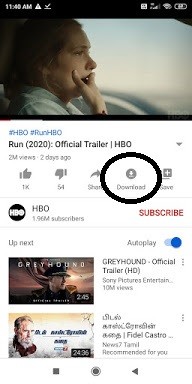
(4) ستظهر نافذة منبثقة لاختيار جودة الفيديو. اختر الجودة المطلوبة وانقر نعم.
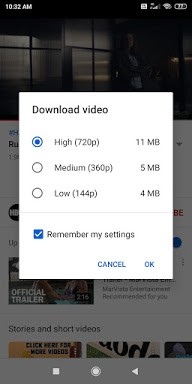
(5) سيتم تنزيل الفيديو بعد فترة.
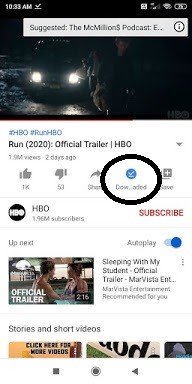
(6) لمشاهدة الفيديو ، انتقل إلى علامة التبويب المكتبة.

(7) انقر على خيار التنزيلات. سيكون الفيديو الذي قمت بتنزيله متاحًا هناك.
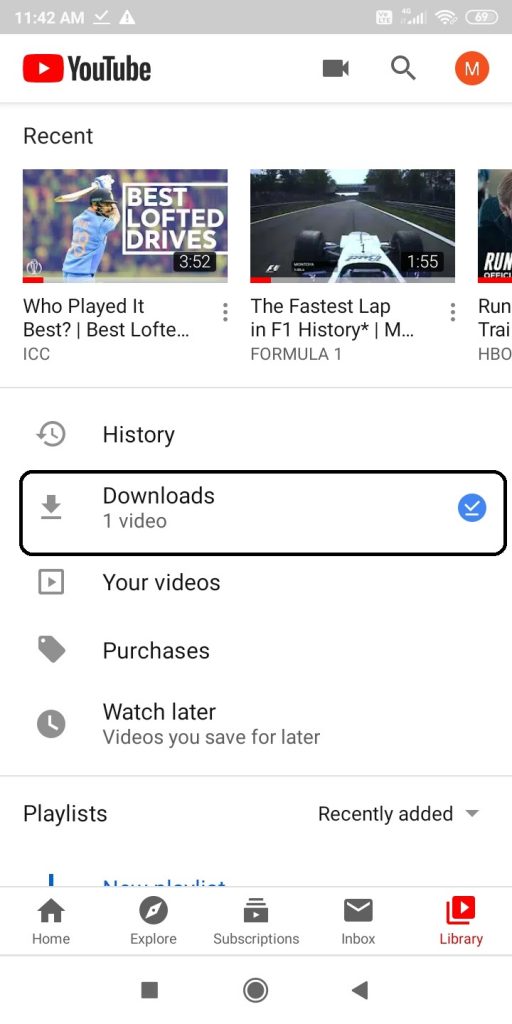
يمكنك استخدام هذه الطريقة لنظامي التشغيل Android و iOS smartphones. ليست كل مقاطع الفيديو متاحة للتنزيل في وضع عدم الاتصال. بعض مقاطع الفيديو محظورة ، لتنزيل مقاطع الفيديو هذه ، يجب أن يكون لديك حساب Premium.
Note: ستكون مقاطع الفيديو التي تم تنزيلها متاحة بلا إنترنت لمدة 29 يومًا فقط.
كيفية تحميل YouTube مقاطع فيديو باستخدام أجهزة الكمبيوتر
YouTube التطبيق متاح لـ Windows 10 أنظمة تشغيل فقط. الإصدارات السابقة من Windows وصول المستخدمين YouTube فقط من خلال URL.
باستخدام رابط الفيديو ، يمكنك تنزيل مقاطع الفيديو على مكتبة الكمبيوتر غير المتصلة بالإنترنت. هناك طرق عديدة للقيام بذلك ، أبسطها مذكور أدناه.
(1) افتح ال YouTube URL youtube.com
(2) قم بتشغيل الفيديو الذي تريد تنزيله.
(3) الآن ، انسخ رابط الفيديو والصقه في علامة تبويب جديدة مع “ss” في البداية.
https://www.youtube.com/watch؟v=x9gnW8TAP2U إلى https://www.ssyoutube.com/watch؟v=x9gnW8TAP2U
(4) انقر على زر التنزيل في الشاشة التالية. سيتم تنزيل الفيديو على جهاز الكمبيوتر الخاص بك.
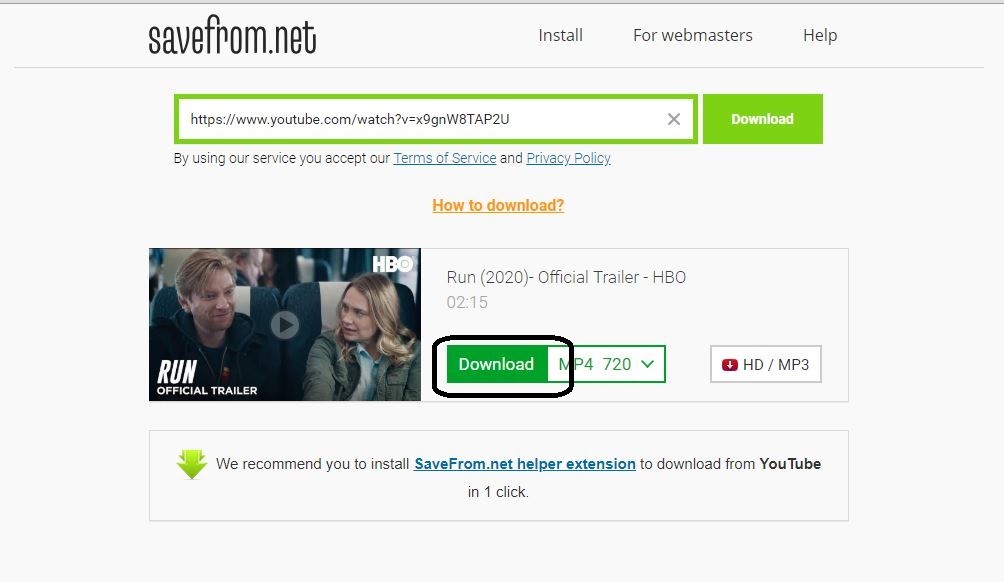
بخلاف هذه الطرق ، فإن تطبيقات مثل 4K Video Downloader و Tubmate و YouTube يمكن أيضًا استخدام Video Downloader ، Vidmate.
طرق بديلة
يمكنك أيضًا استخدام تطبيقات الجهات الخارجية لتنزيل مقاطع فيديو Youtube على هاتفك الذكي وجهاز الكمبيوتر. فيما يلي بعض التطبيقات التي تُستخدم لتنزيل مقاطع فيديو Youtube.
- 4K Video Downloader
- YTD Downloader
- Tubemate
- فيدميت
تحقق من قائمتنا لأفضل برنامج تنزيل يوتيوب لـ Windows.
رأينا
جارى التحميل YouTube مقاطع الفيديو التي تستخدم تطبيقات ومواقع الجهات الخارجية تتعارض مع YouTube شروط الخدمة. قم بتنزيل مقاطع الفيديو على مسؤوليتك الخاصة. بشكل عام ، لا تحتاج إلى التنزيل YouTube مقاطع الفيديو لأن النظام الأساسي مخصص للبث عبر الإنترنت. إذا كان لديك أي طرق أخرى للتنزيل YouTube مقاطع الفيديو ، أخبرنا في قسم التعليقات.
ابق على اتصال معنا Facebook و Twitter للتحديثات اليومية.
